Inhaltsverzeichnis
Anleitung: Partnerschaft einrichten + Fahrten abgeben/annehmen
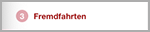
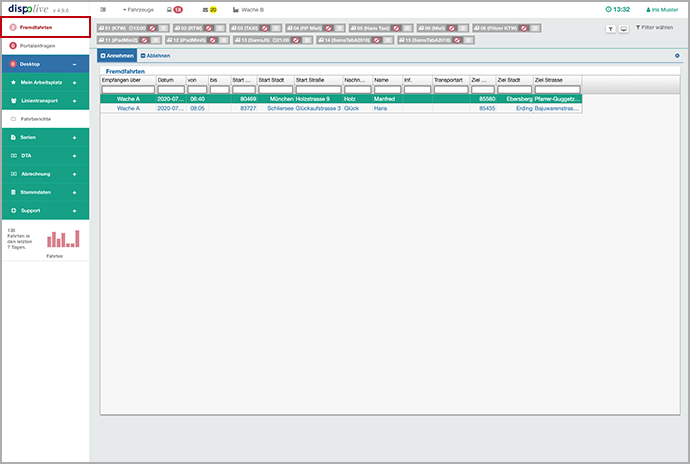
Anleitung
Wir stellen Ihnen kostenfrei die Möglichkeit zur Verfügung, mit einer Fremdfirma, welche ebenfalls mit "dispolive" arbeitet, eine Partnerschaft einzugehen. Über diese Verbindung ist es möglich, Einsätze mit dieser Partnerfirma auszutauschen, wahlweise in beide Richtungen!
- Sie entscheiden, welche Fahrt Sie an Ihren Partner abgeben möchten. Ihr Partner hat keine Einsicht in Ihr System!
- Der Partner entscheidet von Fahrt zu Fahrt, ob er annehmen oder ablehnen möchte.
- Die abgegebene wartende Fahrt wird in Ihrer Disposition farbig hinterlegt und wird für eine anderweitige Bearbeitung gesperrt.
- Ihr Partner erfährt über ein akustisches sowie ein optisches Signal vor dem Menüpunkt "Fremdfahrten", dass eine Fremdfahrt auf Annahme (oder Ablehnung) wartet.
- Wird eine Fahrt angenommen, werden die Daten von Ihrem System an das Ihres Partners übermittelt. In Ihrem System wird die Fahrt automatisch in das Archiv verschoben und mit einem entsprechenden Vermerk versehen. Die Fahrt kann Ihrem Partner nicht mehr entzogen werden.
- Wartet eine Fahrt zu lange auf die Annahme, dann können Sie die wartende Fahrt der Partnerfirma wieder entziehen und die Fahrt einem anderen Partner oder einem eigenen Fahrzeug zuweisen. Die Bearbeitungssperre und die rote Hinterlegung werden entfernt.
- Wird eine Fahrt von Ihrem Partner abgelehnt, dann werden alle Bearbeitungssperren in Ihrem System aufgehoben und sie können die Fahrt einem anderen Partner oder einem eigenen Fahrzeug zuweisen. Die rote Hinterlegung wird entfernt (Refresh).
Um eine Partnerschaft anzulegen und eine Fahrt an einen Partner abzugeben, folgen Sie bitte den Schritten 1 - 3:
1. Partnerschaft anlegen


Legen Sie (Wache A) einen Partner (Wache B) wie folgt an:
- (1) Wählen Sie den Menüpunkt "Stammdaten" aus.
- (2) Wählen Sie den Menüpunkt "Firmen" aus.
- (3) Klicken Sie auf "Neu" in der Kopfzeile.
(4) Füllen Sie das Formular aus (die mit * gekennzeichneten Felder sind Pflichtfelder).
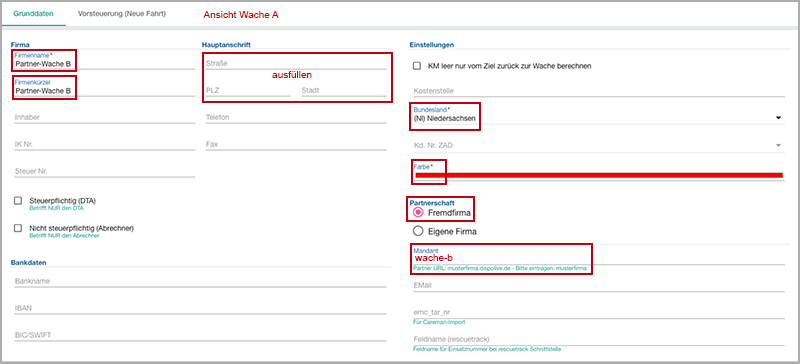
Hinweis: Die Pflichtfelder und die rot umrandeten Felder sollten mindestens ausgefüllt werden. Bleiben die Felder "Strasse", "PLZ" und Stadt" leer, dann können die Koordinaten einer Fahrt nicht richtig ermittelt werden und der rote Hinweis "Achtung, Route unvollständig oder fehlerhaft" wird ausgelöst. Wählen Sie "Fremdfahrt" aus und tragen Sie den ersten Teil der Domain Ihres Partners im Feld "Mandant" ein (siehe grüner Hilfstext unter dem Feld).
(5) Klicken Sie auf "Speichern" in der Kopfzeile.
- (4) Rechts oben im Bildschirm erscheint der Hinweis "Erfolgreich gespeichert!"
(6) Der neue Datensatz wurde in der Tabelle hinzugefügt.

Stellen Sie (Wache A) bei der neu angelegten Partnerfirma (Wache B) eine Anfrage auf Erlaubnis, Fahrten aus Ihrem "dispolive" (Wache A) an das "dispolive" Ihres Partners (Wache B) übermitteln zu dürfen wie folgt:
- (1) Wählen Sie den Menüpunkt "Stammdaten" aus.
- (2) Wählen Sie den Menüpunkt "Firmen" aus.
- (3) Markieren Sie die neu erstellte Partnerfirma in der Tabelle.
- (4) Klicken Sie auf "Anfrage Fremdfirma" in der Kopfzeile.
- (5) Ein weisses Fenster öffnet sich!
(6) Klicken Sie auf "Fortfahren".
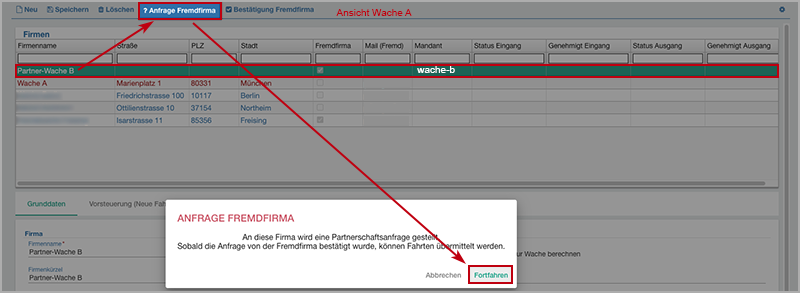
(7) Das weisse Fenster schliesst sich.
- (8) Oben rechts erscheint der Hinweis "Anfrage wurde erfolgreich übermittelt!"
(9) In der Tabelle wurde unter "Status Ausgang" der Vermerk "Anfrage" hinzugefügt.

Hinweis: Teilen Sie (Wache A) nun mündlich oder schriftlich Ihrem Partner (Wache B) mit, dass Sie die Partnerschaftsanfrage über "dispolive" verschickt haben.
Ihr Partner (Wache B) sollte nun Ihre Anfrage auf Partnerschaft (Wache A) bestätigen wie folgt:
- (1) Ihr Partner (Wache B) wählt den Menüpunkt "Stammdaten" aus.
- (2) Ihr Partner (Wache B) wählt den Menüpunkt "Firmen" aus.
- (3) Ihr Partner (Wache B) markiert den neuen Datensatz (Wache A "Anfrage") in der Tabelle.
- (4) Ihr Partner (Wache B) klickt auf "Bestätigung Fremdfirma" in der Kopfzeile.
- (5) Ein weisses Fenster öffnet sich!
(6) Ihr Partner (Wache B) klickt auf "Fortfahren".
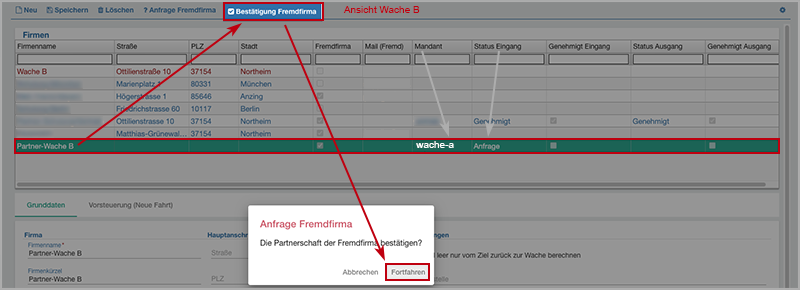
(7) Das weisse Fenster schliesst sich.
- (8) Oben rechts erscheint der Hinweis "Die Antwort wurde erfolgreich übermittelt!"
(9) In der Tabelle (Wache B) wurde unter "Status Eingang" der Vermerk "Genehmigt" und ein Checkhaken hinzugefügt.

Info: Die Partnerschaft zwischen Ihnen (Wache A) und Ihrem Partner (Wache B) ist nun eingerichtet. Es können ab sofort Fahrten von Wache A an Wache B abgegeben werden. Allerdings funktioniert der Datenfluss nur von Wache A zu Wache B!
Möchte Ihr Partner (Wache B) auch Ihnen (Wache A) Fahrten übergeben, dann verfährt "Wache B" wie folgt:
- (1) Ihr Partner (Wache B) wählt den Menüpunkt "Stammdaten" aus.
- (2) Ihr Partner (Wache B) wählt den Menüpunkt "Firmen" aus.
- (3) Ihr Partner (Wache B) markiert den neuen Datensatz (Wache A "Genehmigt") in der Tabelle.
- (4) Ihr Partner (Wache B) klickt auf "Anfrage Fremdfirma" in der Kopfzeile.
- (5) Ein weisses Fenster öffnet sich!
- (6) Ihr Partner (Wache B) klickt auf "Fortfahren".
- (7) Das weisse Fenster schliesst sich.
- (8) Oben rechts erscheint der Hinweis "Anfrage wurde erfolgreich übermittelt!"
- (9) In der Tabelle wurde unter "Status Ausgang" der Vermerk "Anfrage" hinzugefügt.
Hinweis: Ihr Partner (Wache B) sollte Ihnen (Wache A) mündlich oder schriftlich mitteilen, dass er (Wache B) ebenso eine Partnerschaftsanfrage über "dispolive" verschickt hat.
Sie (Wache A) sollten nun die Anfrage auf Partnerschaft (Wache B) bestätigen wie folgt:
- (1) Wählen Sie den Menüpunkt "Stammdaten" aus.
- (2) Wählen Sie den Menüpunkt "Firmen" aus.
- (3) Markieren Sie den neuen Datensatz (Wache B "Anfrage") in der Tabelle.
- (4) Klicken Sie auf "Bestätigung Fremdfirma" in der Kopfzeile.
- (5) Ein weisses Fenster öffnet sich!
- (6) Klicken Sie auf "Fortfahren".
- (7) Das weisse Fenster schliesst sich.
- (8) Oben rechts erscheint der Hinweis "Die Antwort wurde erfolgreich übermittelt!"
- (9) In der Tabelle wurde unter "Status Eingang" der Vermerk "Genehmigt" und ein Checkhaken hinzugefügt.
Info: Der Weg für eine Datenübertragung in beide Richtungen ist nun so lange frei, bis eine der beiden Parteien diese Partnerschaft (Datensatz) löscht!
Da auf der Seite des Partners (Wache B) der von Ihnen (Wache A) gewählte Firmenname in dessen Tabelle übernommen wurde und keinen Bezug auf die Partnerschaft mit Ihnen (Wache A) nimmt, empfehlen wir "Wache B", diesen wie folgt zu ändern:
- (1) Ihr Partner (Wache B) wählt den Menüpunkt "Stammdaten" aus.
- (2) Ihr Partner (Wache B) wählt den Menüpunkt "Firmen" aus.
- (3) Ihr Partner (Wache B) markiert den neuen Datensatz (Wache A "Genehmigt") in der Tabelle.
- (4) Ihr Partner (Wache B) ändert im Feld "Firmenname" unterhalb der Tabelle den Firmennamen und auch das Firmenkürzel. In unserem Beispiel von "Partner-Wache B" auf "Partner-Wache A". Hinweis: Es können/sollten alle Felder der umgedrehten Richtung angepasst werden, auch "Strasse", "PLZ" und "Stadt". Die Felder "Fremdfirma" und "Mandant" dürfen NICHT verändert werden!
- (5) Ihr Partner (Wache B) klickt auf "Speichern" in der Kopfzeile.
- (6) Oben rechts erscheint der Hinweis "Erfolgreich gespeichert"
(7) In die Tabelle (Wache B) wurden der Firmenname und weitere Änderungen übernommen.
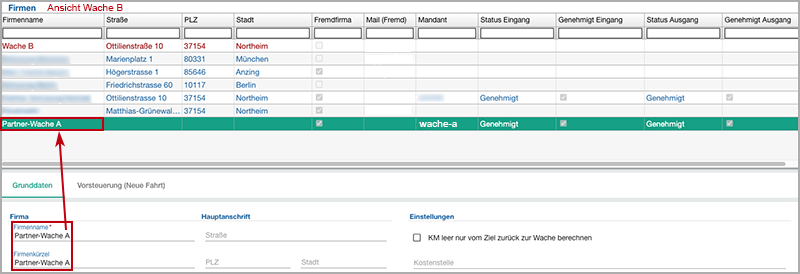
2. Fahrt abgeben
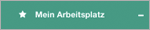
 alternativ
alternativ 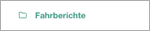
Übergeben Sie (Wache A) Ihrem Partner (Wache B) wie folgt eine Fahrt:
- (1) Wählen Sie den Menüpunkt "Mein Arbeitsplatz" aus.
- (2) Wählen Sie den Menüpunkt "Disposition" aus.
- (3) Öffnen Sie den Fahrbericht der gewünschten Fahrt in der Tabelle mit Doppelklick.
- (4) Die Ansicht wechselt, der Fahrbericht wurde geöffnet.
- (5) Wählen Sie in der Auswahlbox des Feldes "Firma" die Partnerfirma (Wache B) aus.
- (6) Die Partnerfirma wurde in das Feld "Firma" übernommen.
- (7) Klicken Sie auf "Speichern" in der Kopfzeile. Info: Öffnet sich zusätzlich ein "rotes Hinweisfenster", lesen Sie bitte unten nach.
- (8) Ein weisses Fenster öffnet sich!
(9) Klicken Sie auf "Fortfahren".
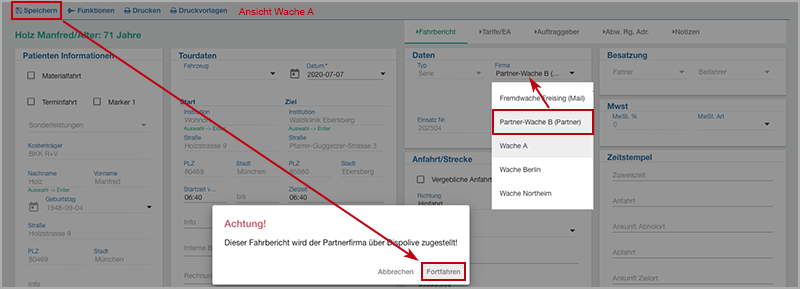
(10) Das weisse Fenster schliesst sich.
- (11) Rechts oben im Bildschirm erscheint der Hinweis "Erfolgreich gespeichert!"
- (12) Schliessen Sie den Fahrbericht und wechseln Sie zurück zur Dispositionstabelle.
(12) Die Fahrt wurde rot markiert und in der Spalte "Firma" wird Ihnen die Partnerfirma (Wache B) angezeigt.

Info: Die Fahrt wartet nun auf Übernahme durch Ihren Partner (Wache B). Die Fahrt wurde in Ihrem "dispolive" für eine anderweitige Bearbeitung gesperrt. Linienfahrten können nicht abgegeben werden.
3. Fremdfahrt annehmen
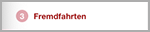
Zeitgleich mit dem Bestätigen des weissen Fensters in Ihrem "dispolive" (Wache A) ertönt im "dispolive" Ihres Partners (Wache B) der akustische Hinweis "Achtung, neue Fremdfahrt vorhanden!". Zusätzlich erscheint ein roter Punkt vor dem Menüpunkt "Fremdfahrten" Ihres Partners (Wache B). Ihr Partner (Wache B) nimmt die Fahrt an wie folgt:
- (1) Ihr Partner (Wache B) wählt den Menüpunkt "Fremdfahrten" aus.
- (2) Ihr Partner (Wache B) markiert die Fremdfahrt ("Empfangen über" Wache A) in der Tabelle.
(3) Ihr Partner (Wache B) klickt auf "Annehmen" in der Kopfzeile.
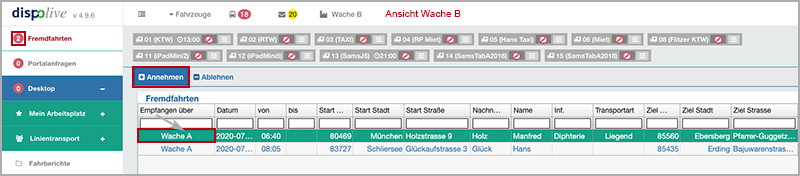
(4) Ein Fenster öffnet sich!
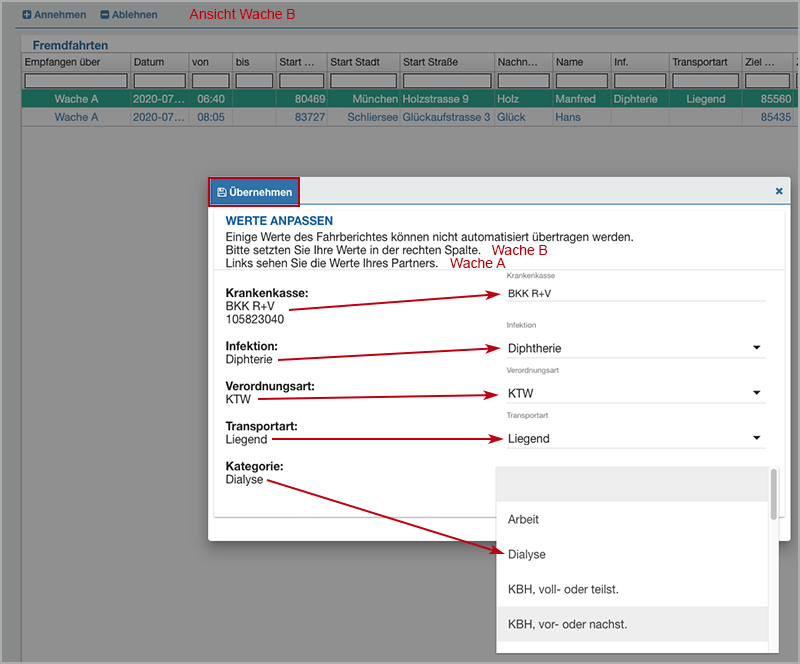
Info: Da Ihre (Wache A) Datenbanken mit denen Ihres Partners (Wache B) nicht identisch sind, müssen an dieser Stelle einige Werte manuell angepasst werden!
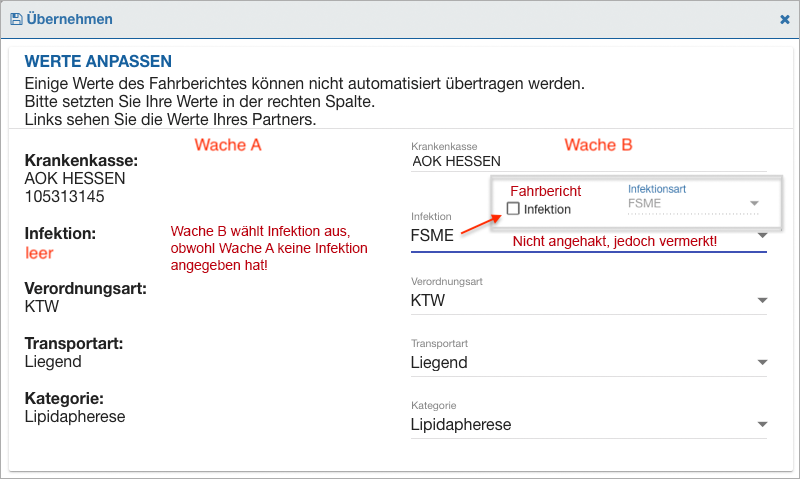
Hinweis: Wählt Wache B eine Infektion aus, obwohl Wache A keine Infektion angegeben hat, dann wird die Infektionsart zwar in den Fahrbericht übernommen, aber die Checkbox "Infektion" wird nicht angehakt!
(5) Ihr Partner (Wache B) wählt über die Auswahlboxen auf der rechten Seite des Fensters die Ihren (Wache A) Vorgaben entsprechenden Daten aus. Diese werden dann so in den Fahrbericht der Fremdfahrt und in das "dispolive" Ihres Partners (Wache B) übernommen.
- (6) Ihr Partner (Wache B) klickt abschliessend auf "Übernehmen".
- (7) Das Fenster schliesst sich.
- (8) Der Fahrt wurde aus der Tabelle "Fremdfahrten" Ihres Partners (Wache B) entfernt.
(9) Die übernommene Fremdfahrt wurde der Dispositionstabelle Ihres Partners (Wache B) hinzugefügt.

Info: Die durch Ihren Partner (Wache B) übernommene Fahrt wurde in Ihrem "dispolive" (Wache A) automatisch archiviert (Archivspalte "Check" gekennzeichnet mit 3 = nur archiviert). Übernommene Fremdfahrten werden immer zu Spontanfahrten und können ggf. im geöffneten Fahrbericht über das Feld "Typ" auch in eine Konsilfahrt umgewandelt werden (Serienfahrt ist nicht möglich!). Die übernommene Fahrt hat eine neue Einsatznummer aus dem Nummernkreis Ihres Partners (Wache B) bekommen. Die Spalte "Empfangen über" der übernommenen Fremdfahrt wurde mit "Wache A" ergänzt!
Weitere Funktionen
Fremdfahrt ablehnen
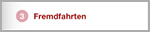
Sie (Wache A) möchten eine anfragende Fremdfahrt von Ihrem Partner (Wache B) ablehnen:
- (1) Wählen Sie den Menüpunkt "Fremdfahrten" aus.
- (2) Markieren Sie die Fremdfahrt in der Tabelle, die Sie ablehnen möchten.
- (3) Klicken Sie auf "Ablehnen" in der Kopfzeile.
- (4) Ein weisses Fenster öffnet sich!
(5) Klicken Sie auf "Fortfahren".
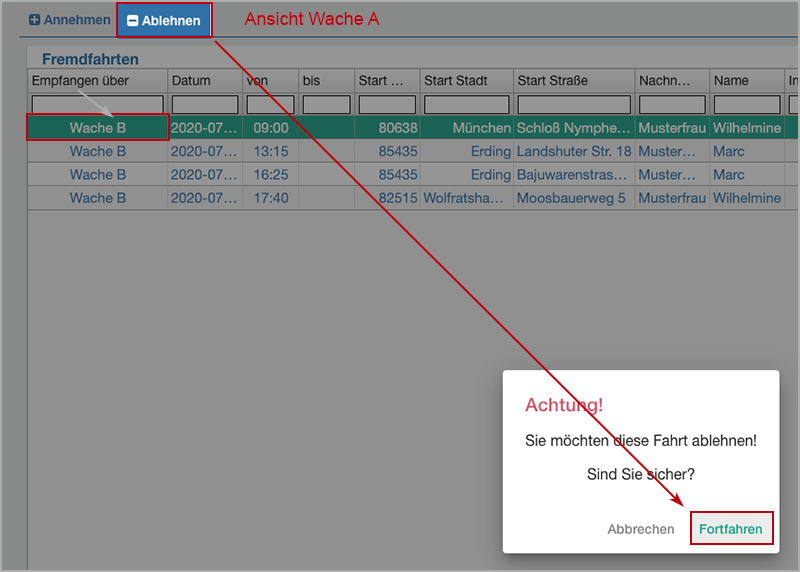
(6) Das weisse Fenster schliesst sich.
- (7) In der Tabelle wurde die abgelehnte Fremdfahrt entfernt.
Info: In der Dispositionstabelle Ihres Partners (Wache B) wurde die abgelehnte Fahrt entsperrt und kann nun einem anderen Partner als Fremdfahrt übermittelt oder einem eigenen Fahrzeug zugewiesen werden. In der Spalte "Firma" wurde bei der von Ihnen (Wache A) abgelehnten Fahrt die Hauptfirma Ihres Partners (Wache B) eingesetzt. Hieran erkennt der Disponent, dass die Fahrt abgelehnt wurde! Die rote Hinterlegung wird nach einem "Refresh" entfernt.

Fahrt entziehen
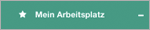

Sie (Wache A) möchten Ihrem Partner (Wache B) eine auf Übernahme wartende Fahrt entziehen:
- (1) Wählen Sie den Menüpunkt "Mein Arbeitsplatz" aus.
- (2) Wählen Sie den Menüpunkt "Disposition" aus.
- (3) Markieren Sie die auf Übernehme wartende Fahrt in der Tabelle.
- (4) Klicken Sie auf "Funktionen" in der Kopfzeile.
- (5) Ein Untermenü öffnet sich.
(6) Klicken Sie auf "Einsatz der Partnerfirma entziehen".
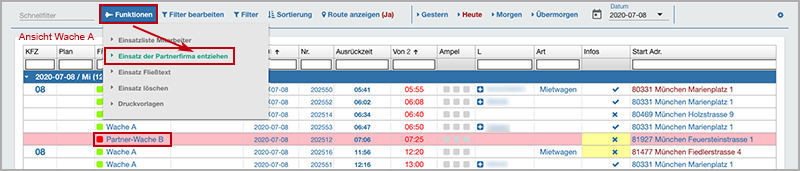
(7) Rechts oben im Bildschirm erscheint der Hinweis "Erfolgreich gespeichert!"
- (8) Die Rote Markierung in der Tabelle wurde entfernt.
(9) In der Spalte "Firma" wurde bei der von Ihnen entzogenen Fahrt Ihre Hauptfirma eingesetzt.

Info: Die Ihrem Partner (Wache B) entzogene Fahrt wurde in Ihrer (Wache A) Dispositionstabelle entsperrt und kann nun einem anderen Partner als Fremdfahrt übermittelt oder einem eigenen Fahrzeug zugewiesen werden. Die auf Annahme wartende Fahrt wurde bei Ihrem Partner (Wache B) aus der Tabelle "Fremdfahrten" entfernt.
Partnerschaft beenden


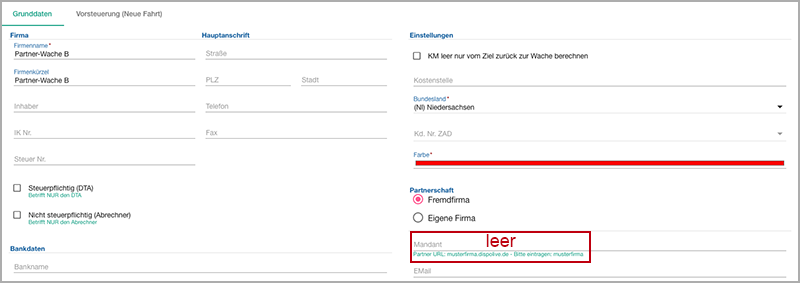
Löschen eine oder beide Partner die Domain im Feld "Mandant", speichern (anschliessend "Refresh" des Browsers durchführen), dann können keine Partnerfahrten mehr übermittelt werden.
Partnerschaft wiederherstellen


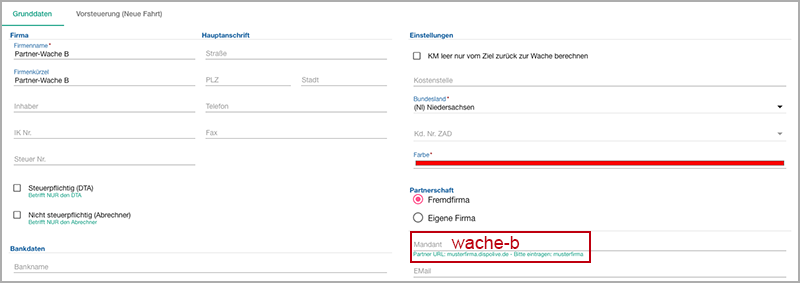
Tragen beide Partner die Domain (Format siehe grüner Hilfstext unter dem Feld) im Feld "Mandant" wieder (es bestand schon mal eine Partnerschaft!) ein, speichern (anschliessend "Refresh" des Browsers durchführen), dann findet keine erneute Prüfung der Genehmigung statt, die Verbindung ist wieder hergestellt.
Akustisches Signal deaktivieren


Erhalten Sie eine Fremdfahrt, dann zeigt sich als optischer Hinweis vor dem Menüpunkt "Fremdfahrten" ein roter blinkender Punkt mit einer Zahl, wieviele Fremdfahrten bereits aufgelaufen sind, um angenommen oder abgelehnt zu werden.
Zusätzlich ertönt der akustische Hinweis "Achtung, neue Fremdfahrt vorhanden". Der akustische Hinweis kann unter "Stammdaten/Systemeinstellungen" ausgeschaltet werden!
Hinweisfenster
Bitte beachten Sie folgende Hinweisfenster:
Grün (Erfolgreich)

Ein Datensatz wurde erfolgreich gespeichert.
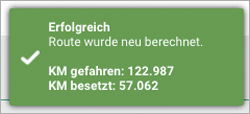
Durch hinzufügen oder ändern der Start- oder Zieladresse oder der Firma wurde die Route neu berechnet.
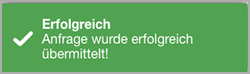
Ihre Partnerschaftsanfrage wurde übermittelt, Ihr Partner sollte diese nun bestätigen. Informieren Sie Ihren Partner ggf. über Ihre Anfrage!

Sie haben die Partnerschaftsanfrage angenommen! Die Übermittlung von Fremdfahrten durch Ihren Partner an Sie kann beginnen.
Rot (Fehler)
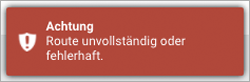
Die Route ist unvollständig oder fehlerhaft, bitte prüfen Sie Start oder Ziel! Bitte prüfen Sie auch, ob unter Stammdaten/Firma für die gewählte Partnerfirma eine Adresse hinterlegt wurde. In diesem Fall könnten die Koordinaten nicht ermittelt werden.
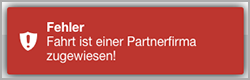
Die Fahrt kann über die Disposition nicht mit Doppelklick geöffnet werden, da Sie auf die Annahme durch eine Partnerfirma wartet und für eine weitere Bearbeitung gesperrt ist. Über den Schalter "Funktionen" kann die Fahrt entzogen werden.
Gelb (Warnung)

Möglicherweise wurde ein Pflichtfeld nicht ausgefüllt oder ein Eingabeformat stimmt nicht. Bitte prüfen Sie nochmals das Formular!


